サイト管理人のブログです。
ブログ
ブログ一覧
フッターにウイジェットを追加してみました
最新情報をページ下部に表示するため、使えそうなプラグインをダウンロードし、
表示設定を行ってみました
1) Newpost Catchのインストール方法
参考
https://nuko-blog.net/wordpress-newarticle-plugin/
2) WordPressのフッターにウィジェットを追加する方法
参考
https://webkaru.net/wordpress/add-footer-widget/
2-1 function.php に加えました
register_sidebar(array(‘name’ => ‘フッターウイジェット’));
2-2 footer.php に加えました
<aside>
<ul><?php dynamic_sidebar(‘フッターウイジェット’); ?></ul>
</aside>
2-3 custom_css を作成しました
body>footer>aside ul {
float:left;
width: 300px;
padding: 10px;
}
htaccessを作成しました
当初、wordpressをサーバードメインフォルダ直下のsubフォルダ「wp」にインストールしました これをhtaccessを利用して、ドメインのURLへリダイレクトしようとしましたが、結局成功しませんでした
その後、subフォルダ「wp」へインストールしたwordpressをドメインフォルダへ移動し、URLをそのまま使用できるようになりましたので、subフォルダからドメインURLへのリダイレクトは必要がなくなりました この時収集した情報により、wordpressインストール時にさくらインターネットが作成したhtaccessに下記2項目を加えました
DirectoryIndex index.php index.cgi index.shtml index.html index.htm
<IfModule mod_rewrite.c>
RewriteEngine on
#www有りはwww無しへリダイレクトする
RewriteCond %{HTTP_HOST} ^(www\.coralhat\.net) [NC]
RewriteRule ^(.*) https://coralhat.net/$1 [R=301,L]
#httpはhttpsにリダイレクトする
RewriteCond %{HTTPS} off
RewriteRule ^(.*)$ https://%{HTTP_HOST}%{REQUEST_URI} [R=301,L]
</IfModule>
「メニューを保存」文字化け対策
wordpress 管理画面 外観 メニュー にて
メニューを編集後「メニューを保存」をクリックすると日本語が文字化けした
php.ini(既にある場合は末尾に記載)ファイルをテキストで作り、下記の構文を
記述し、wordpressのwp-adminフォルダに置いたら、文字化けしなくなった
default_charset = “utf-8”
mbstring.internal_encoding = UTF-8
mbstring.http_output=UTF-8
mbstring.encoding_translation = Off
参考
WordPress ワードプレスの文字化け対策
https://wp-doctor.jp/blog/2015/09/05/wordpress-%E6%96%87%E5%AD%97%E5%8C%96%E3%81%91%E5%AF%BE%E7%AD%96-1/
cpu水枕を購入した
cpu水枕を購入した
樹脂製らしい
ホームページビルダ- Tips
R30611 メニューバーを編集する
【参考記事】メニューバーの作り方
https://webst8.com/blog/wordpress-menubar-setting/
外観-メニューを開く
メニューを編集タブ メニュー名を入力する・・・
この後は理解できていない 今は使えている
R30611 サイドバーを編集する
外観-ウイジェットを開き、アイテムを「利用できるウイジェット」「ウイジェットエリア」との間でドラッグする
【参考記事】サイドバーの編集
https://mommyxx.net/sidebar-widget-1110#i-3
R30611 重複した新着情報の削除
ホームページビルダで、同一内容の投稿をした 新着情報欄で2個表示される
一つを削除しようとした 利用ガイドを見ると「サイドメニューの投稿」で編集するとある 管理画面を開いてみても「投稿」かなかった あれこれ探した
「ニュース」欄があったので開いてみると、利用ガイドで説明されている「投稿一覧」そのものだった
R30611 htaccessファイルのパーミッションは、644ではなく、604にすべきである
パーミッションは、前から「オーナー」「グループ」「その他(nobody)」に与えられている権限を数値化したものです
共有サーバでは必ずゼロにすべきです。そうでないと、telnet経由で他のユーザーによる閲覧が可能になる場合があります。
【参考記事】
htaccessのパーミッションについて
https://www.shtml.jp/htaccess/permission.html
R30611 エラー「このサイト名は既に存在します」解消策
サイト一覧/設定を開く –> クラシックには2つある
一つはメニューバーの「サイト」
もう一つはメニューバーの「WordPress」
ここでは後者が対象
R30611 ホームページビルダの保存=バックアップ
1 hpbでエクスポートする
hpbの「エクスポート」は、あくまでビルダー画面上に表示されている部分だけ
2 ダッシュボード上から投稿した記事や写真については、以下の方法でバックアップする
バックアップは、WordPressダッシュボードの「ツール」→「エクスポート」
3 ダッシュボードを利用してアップした画像については、ファイル転送ツールを使用して、レンタルサーバーから、uploadsフォルダをまるごとパソコンにダウンロードする
4 pluginフォルダもダウンロードする
【参考記事】
HpbでWordPressサイトをバックアップ
https://morumotto.net/%E6%B6%99%E3%81%AE%E5%A5%AE%E6%88%A6%E8%A8%98/hpb%E3%81%A7wordpress%E3%82%B5%E3%82%A4%E3%83%88%E3%82%92%E4%BD%9C%E6%88%90/site-backup/